Googleアナリティクスのパラメータ設定を理解してアクセス解析の質を上げる
Webサイトの状態を確認して、より良い方向に改善するためには、アクセス解析ツールが必要不可欠です。リードプラスではHubSpotのデータを確認しながらGoogleアナリティクスを併用することが多いのですが、今回はそのGoogleアナリティクスの利用方法の一つであるパラメータ設定に関してご紹介します。
次のURLを見て「何のことか十分すぎるほど分かっている」という人は、この記事は読む必要はありません。
「https://leadsample">https://leadsample××.com? utm_source=mailmagazin&utm_medium=mail&utm_campaign=171030」
「https://leadsample××.com? utm_source=google&utm_medium=cpc&utm_campaign=summersale&utm_term=ワンピース」
それではご紹介していきましょう!
Googleアナリティクスのパラメータとは?
ほとんどの企業がGoogleアナリティクスなどを活用していますが、しっかりとした効果測定がされているかは別問題です。
特にWebページにGoogleアナリティクスのトラッキングコードは入れているものの、他の設定を何もしていないため実際のWebマーケティングに役立つデータが取れていない、といったサイトも目立ちます。
今回は集客の効果測定で力を発揮する、パラメータの使い方を中心に解説していきます。
ここでパラメータとは、URLの後ろが「?」から始まる箇所の部分です。パラメータには変数が設定されており目的を持った解析を行う際に利用します。
パラメータの基礎知識
最初に、Googleアナリティクスで使用するパラメータの基礎知識を学んでいきましょう。
パラメータは何ができるか?
パラメータとは変数の事で、URLに付けるとその情報がサーバーに送られます。それぞれに違う変数が割り当てられているので、それを識別できるように設定しておく事で、ユーザーがどの経路からWebページに訪問してきたかが分かるのです。
Googleアナリティクスの集客レポートでは、設定をしていなくても「Direct」「Referral」「Organic Search」「Social」といったディメンションの項目が出ます。
しかし、ここで問題が発生します。
メルマガ配信を行うと「Direct」に集約されます。Directは、ただでさえ広範囲からのアクセスが集約されますのでメルマガの効果などが測定できなくなるわけです。「DIrectが増えたのはメルマガの効果なのでは?」などというような会話が出たら要注意なわけです。
また、せっかくcpc広告を出稿していても「Organic Search」に集められてしまい、効果測定が意味をなさないケースも見受けられます。
このようなことを防ぐために(より詳細の分析を可能にするために)パラメータは存在するのです。
パラメータをしっかりと使うことで詳細な分析が可能になりますので、分類できるものは分類する習慣を身につけると良いでしょう。
パラメータを設定しないと数値が取得できないもの
パラメータ設定をしないと数値が取れない代表的なものをご紹介します。つまり以下のような取り組みをしている場合にはパラメータ設定は必須かもしれません。
- メルマガ
- Yahoo!プロモーション広告
- ディスプレイ広告
※GoogleAdWordsはパラメータ以外にも、自動設定をしておけば取得可能。
- アフィリエイト広告
- ソーシャルメディア広告
- アプリ
- 他社や広告媒体へのメルマガ出稿
この他、QRコードを掲載した紙媒体などオフラインの場合もパラメータを設定しておかないと、データが分かれて出ないため詳細な分析を行うためには設定をお勧めします。
パラメータのルール
Googleアナリティクスで設定するパラメータは、「?utm_~」で始まります。WebページのURLの後ろに「?」を付けてから設定します。各変数の区切りは、「&」でつなぎます。
これはGoogleアナリティクスのパラメータに限らない、一般的なルールになります。
それでは各パラメータの意味を紹介していきましょう。
utm_source(必須)
掲載メディアやサイトの「名称」になります。
(例)mailmagazin、google、yahoo、facebook、smartnewsなど。
utm_medium(必須)
メディアの「種類」になります。
(例)email、cpc、display、affiliateなど。
utm_campaign(必須)
対象となる「キャンペーン名」になります。
(例)summersale、20170930mail、trial2017など。
utm_content(任意)
同一のリンク先に対して複数のリンクがある際などに使います。
utm_term(任意)
ppc広告でキーワードごとに計測したい場合には、これを用います。
設定方法
それでは、実際にどういった形でURLに付けるかをいくつか紹介していきましょう。
メルマガを細かく分析するには
メルマガの場合をご紹介しましょう。
例)
https://leadsample××.com/?utm_source=mailmagazin&utm_medium=email&utm_campaign=170930
メルマガに掲載する場合は、こうした記載になるという一例です。
この例は、「2017年9月30日発行の自社メルマガ」という計測ができる記載方法です。「=」の後の変数を変えることによって、その変数ごとの分析ができるようになります。
メルマガを複数発行している場合は、種類ごとにutm_sourceを変えたります。
https://leadsample××.com/?utm_source=tokumail&utm_medium=email&utm_campaign=171020
https://leadsample××.com/?utm_source=teikimail&utm_medium=email&utm_campaign=171015
https://leadsample××.com/?utm_source=selectmail&utm_medium=email&utm_campaign=171016
この例では、メルマガの発行日がそれぞれ違います。
utm_campaignをメルマガの日にちにする事で、どのメルマガだったかのかを判別ができます。
しかしそれだけだと、複数発行している場合にはいつ、どんな種類のメルマガを発行したかがリストなどを突き合わせないと分かりません。
また半年や1年など、長めの周期でどのメルマガが効果的だったか等の比較を行うこともできなくなります。
ですからutm_sourceにきちんとメルマガごとの名称を記載しておくのが大切です。
また同じメルマガ内で同じ商品の資料請求をする際、必須の三つだけではどのリンクをクリックしたかが分かりません。ですので同じメルマガ内に二か所の資料請求などのCTAがあるとすると、任意で付けるutm_contentで上のCTAを1、下のCTAを2とするなど一手間かけた設定をします。
https://leadsample××.com/?utm_source=mailmagazin&utm_medium=email&utm_campaign=170930&utm_content=1
https://leadsample××.com/?utm_source=mailmagazin&utm_medium=email&utm_campaign=170930&utm_content=2
こう設置しておけば、上のCTAと下のCTAのどちらからの誘導が多いのかが分かります。
例えばメルマガを開いてすぐに資料請求を行う人が多いのか、それともメルマガの内容を下まで読んでから資料請求をしているのかがつかめます。
さらにどちらのボタンからの流入が直帰率が高いか、平均ページ滞在時間が長いかといったデータも取得できます。
広告を細かく分析するには
Yahoo!プロモーション広告は、下記のように設定します。
まずは検索連動型広告です。
https://leadsample××.com/?utm_source=yahoo&utm_medium=cpc&utm_campaign=weekend
次に、ディスプレイ広告です。媒体名は同じくyahooですが、utm_mediumがdisplayになるのが注意です。
https://leadsample××.com/?utm_source=yahoo&utm_medium=display&utm_campaign=weekend
Googleアナリティクスのレポート反映
パラメータ設定をした際に、Googleアナリティクスでは集客レポート内にデータが反映します。
データを見るには、Googleアナリティクス内の集客メニューから、「チャネルレポート」を選びます。
「Display」や「PaidSearch」などの項目が出て、通常よりも細かく数値を確認できます。
このパラメータ設定がないと、PaidSearch(リスティング広告)であっても自然検索として扱われ、Organic Searchとしてレポートに掲載されてしまいます。
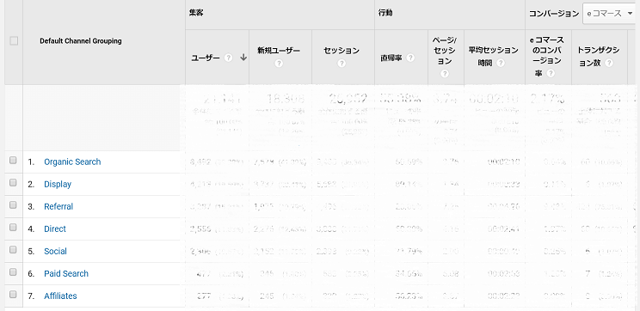
参照元/メディアレポートは、メディアの種類と媒体名が一緒になっているので、集客分析をするのに非常に役に立つレポートです。アクセス解析の指標を用い、どこからの集客が多いかはもちろん、新規ユーザーの獲得割合が高かったり、滞在時間が長い流入元も分かります。
Googleアナリティクスに初めから備わっている基本項目に加え、自サイトが力を入れる媒体名や参照元といった細かなデータが取れるのも、パラメータを設定しているからこそです。
ちょっと便利になるツール
ここまでにパラメータの設定を解説してきましたが、問題点はやはり手間がかかるということです。手間を少しでも省けるツールをご紹介します。
URL 生成ツール
手間を省くツールの代表格としてGoogleが提供するツール「キャンペーンURLビルダー」があります。
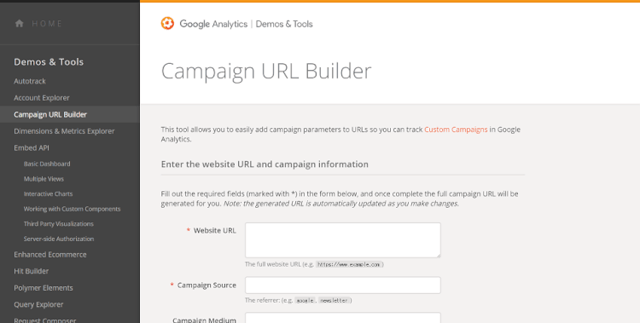
https://ga-dev-tools.appspot.com/campaign-url-builder/
英語のツールですが、ここまでに紹介してきた「utm_source=Campaign Source」「utm_medium =Campaign Medium」「utm_campaign= Campaign Name」といった必須項目と、必要に応じて任意の項目を入力していけば、パラメータ付きのURLが自動で出力されます。
必要とするパラメータの数だけの操作が必要ではありますが、効率は高まるでしょう。
自動タグ設定
またGoogle AdWordsの計測を行う場合は、パラメータの設定をしなくても計測データがGoogleアナリティクスのレポートに反映されます。
必要なのは「自動タグ設定」をする事です。
設定方法は簡単で、まずGoogle AdWordsの管理画面にアクセスします。右上に歯車の形をした設定メニューがありますので、そこをクリックします。
出たメニューから「アカウント設定」を選びます。「トラッキング」という項目があるので、ここで自動タグを有効にするだけです。
これでGoogleAdWordsで設定したリンク先URLに、?gclid=****という短いパラメータが付きます。これにより必須項目をutmで設定するのとほぼ同じデータが取得できます。
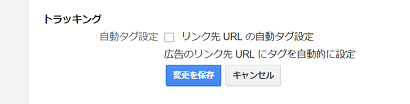
練習問題
最後に、パラメータの簡単な練習をしてみましょう。
問題1:
毎週自社で発行しているメルマガ「stylemagazin」があります。その11月2日配信分の計測をしたいと考えています。この場合は、どのようなパラメータになるでしょうか?
(答え)
?utm_source= stylemagazin &utm_medium=email&utm_campaign=171102
メルマガ名は、計測用に自社で統一したものを使います。メディアの「email」を外してなければ、基本的には大丈夫です。
問題2:
次のパラメータの付け方は、正しいでしょうか?
? utm_medium=cpc&utm_source= yahoo&utm_campaign=sale
(答え)
正しいです。
ちょっとした応用問題でした。本文で紹介したパラメータ組合せの順番を入れ替えましたが、パラメータ内の順序は計測に影響しないのでこの並びでも大丈夫です。
まとめ
いかがでしたか?
今回はGoogleアナリティクスのパラメータに関してご紹介しました。パラメータを上手に使うことで、より良いデータの取得ができるためマーケティングの質の向上に繋げることが可能になります。面倒かもしれませんが、ぜひ使うようにしていきましょう!




